
Deberá seguir dos pasos más antes de poder descargar Windows 11.
Sarah Tew / CNET
Ventanas 11 comenzó a implementarse en octubre y trae una diseño nuevo y más refinado y características actualizadas, incluído Soporte de aplicaciones de Android, fácil cambiar entre varios escritorios virtuales y mejor multitarea. Microsoft ha incluido algunas características similares a las de Mac y la capacidad de ejecutar aplicaciones de Android en Windows 11.
Pero existen algunas dificultades al descargar el nuevo sistema operativo. Para empezar, Microsoft está utilizando un lanzamiento por fases para Windows 11. Y antes de descargar, necesitará un Conexión Wi-Fi y cuenta de Windows 11 Home. Por suerte, Windows 10 los usuarios pueden actualización gratuita (aquí está cómo obtener windows 10 primero para poder descargar Windows 11). Pero si está configurando una cuenta de Windows 11 Home, como lo harán la mayoría de las personas que la usan en un dispositivo personal, deberá realizar algunos pasos más antes de acceder a las nuevas funciones.
Lee mas: Revisión de Windows 11: familiar pero fresco
Repasaremos todo lo que necesita saber antes de descargar Windows 11, incluido cómo comprobar si tu computadora es compatible para asegurarse de cumplir con los nuevos requisitos. Y esto es lo que debe saber si está pensando en actualizar de Windows 10 a Windows 11 Home. Esta historia se actualizó recientemente.
Cree una cuenta de Microsoft (o inicie sesión en la suya)
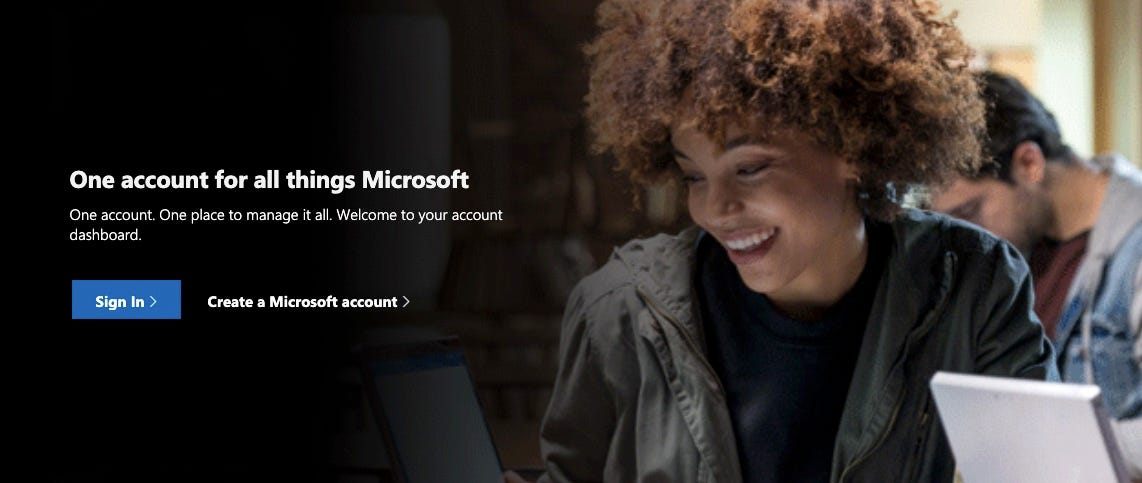
Deberá crear una cuenta gratuita de Microsoft antes de descargar Windows 11.
Microsoft
Para configurar Windows 11 Home, necesitará una cuenta de Microsoft, que le da acceso a los productos y servicios de Microsoft. No se preocupe, puede crear uno gratis.
En el pasado, era posible optar por no crear una cuenta de Microsoft y usar una local en su lugar (aunque el proceso no era intuitivo). Parece que con Windows 11 necesitará crear una cuenta de Microsoft para comenzar. Después de este punto, puede eliminar su cuenta de Microsoft e iniciar sesión con una cuenta local si lo desea, y no afectará la forma en que usa el sistema operativo, pero no podrá sincronizar el contenido en varios dispositivos. Una cuenta de Microsoft también permite una transferencia más fácil de su antigua PC a una nueva y más opciones de inicio de sesión.
Windows 11 Pro y la versión diseñada para uso comercial no requerirán que los usuarios inicien sesión en cuentas de Microsoft.
A continuación, le indicamos cómo crear una cuenta gratuita de Microsoft al implementar Windows 11:
1. Ir a account.microsoft.comy haga clic en Acceso.
2. Grifo Crear un para crear una nueva cuenta. (Si ya tiene una cuenta, puede iniciar sesión aquí).
3. Ingrese su dirección de correo electrónico. O, si prefiere crear una nueva dirección de correo electrónico a través de Microsoft (que aparecerá como @ outlook.com), haga clic en Obtener nueva dirección de correo electrónico, escriba lo que desee y luego haga clic en Siguiente.
4. Cree una contraseña y haga clic en Próximo.
5. Ingrese su país / región y fecha de nacimiento, luego haga clic en Próximo.
6. Verifique su correo electrónico para obtener un código de verificación y haga clic en Próximo.
Conectar a internet

Debe tener una conexión a Internet para configurar Windows 11.
Sarah Tew / CNET
Para descargar Windows 11 Home (y crear una cuenta de Microsoft), también debe estar conectado a Internet. La razón de esto es que Windows 11 se enviará principalmente como una actualización de Windows, al igual que nuevas versiones de Windows 10 ha sido.
También necesitará Internet para futuras actualizaciones y para disfrutar de algunas de las noticias. Funciones de Windows 11, según Microsoft.
Este requisito puede ser un problema para quienes no tienen fácil acceso a Internet. Sin embargo, después de iniciar sesión para la configuración inicial, no es necesario que inicie sesión nuevamente si no lo desea (aunque necesitará obtener actualizaciones de seguridad importantes que eviten vulnerabilidades).
Si está descargando Windows 11 en su computadora actual, solo asegúrese de estar conectado a Internet antes de comenzar el proceso. Si compra una computadora nueva con Windows 11 después del lanzamiento general del sistema operativo, se le debe solicitar que se conecte a Internet cuando la configure.
Para más información, ver cómo se compara Windows 11 con Windows 10, saber todo sobre actualizar de Windows 10 a Windows 11 y todas las funciones de Windows 11 que queríamos pero que no obtuvimos.
También te puede interesar
-
La red social Butterflies AI agrega una función que te convierte en un personaje de IA
-
Capture cada momento como un profesional con la cámara más potente del Galaxy Z Flip hasta el momento – Samsung Newsroom México
-
Epiroc lanza un nuevo equipo de perforación de producción de pozos largos
-
Caroline Doherty está satisfecha con los resultados del Leaving Cert de los estudiantes de Moville
-
En imágenes: gran revuelo en la jornada de puertas abiertas de los apicultores de Laois – Página 1 de 9


